Detección de presencia: Por qué se apaga la pantalla al salir
12/07/2024
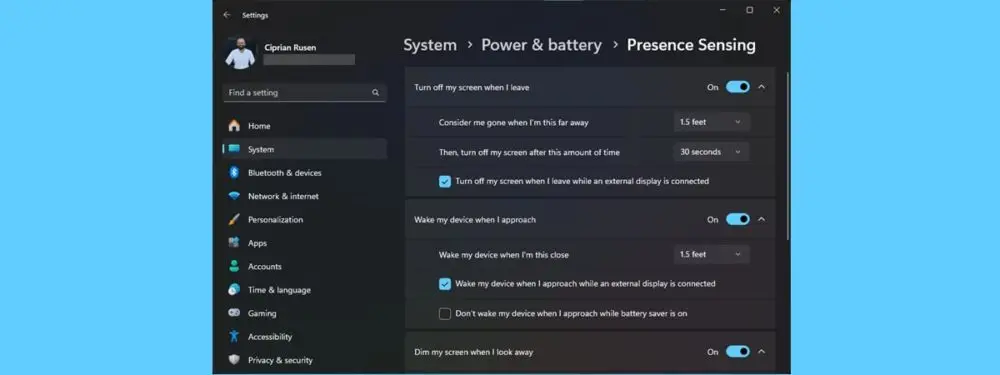
Si su computadora portátil o mini PC con Windows 11 tiene un procesador de inteligencia artificial moderno, su computadora sabrá cuándo se va, apagará automáticamente la pantalla y bloqueará su cuenta de Windows 11. Este es el llamado Detección de presencia, que utiliza sensores para detectar cuándo te vas, apartas la mirada de la pantalla y regresas. En esta guía te explicaré qué Detección de presencia cómo funciona, cómo personalizar su configuración y cómo evitar que apague la pantalla cuando no estás:
¿Qué es la detección de presencia en Windows 11? ¿Cómo funciona?
Detección de presencia una función disponible en computadoras portátiles con Windows 11 con una cámara de infrarrojos que la admite Windows Hola, así como un sensor de detección de presencia humana (HPD). Por lo general, este sensor está integrado en la cámara web de su computadora portátil. Sin embargo, algunas computadoras portátiles utilizan un sensor de presencia humana basado en ultrasonido, lo que elimina la necesidad de una cámara de infrarrojos. Incluso los mini PC pueden equiparse con este tipo de sensores, que normalmente no tienen cámara web.
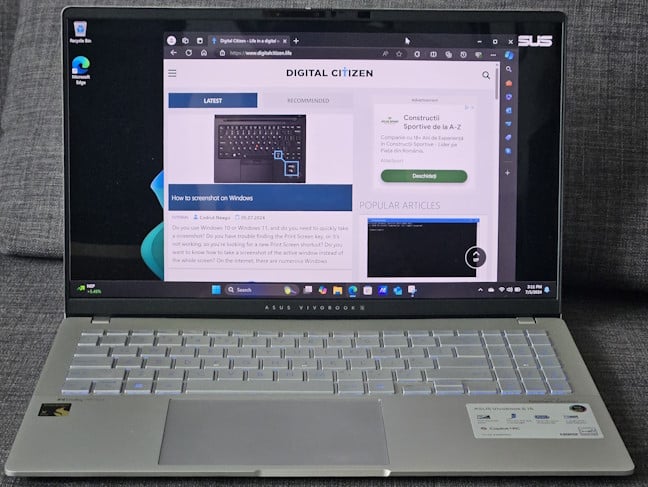
Dejé mi PC ASUS Vivobook S 15 Copilot+ en el sofá
Regresé a mi escritorio para hacer algo en mi computadora. Cuando regresé al sofá un minuto después, encontré la pantalla del portátil apagada. Al principio estaba desconcertado. ¿Por qué la pantalla de mi computadora portátil se apagó tan rápido? ¿Le pasaba algo? Resultó estar bien. De hecho, esto no es un error, sino un supuesto Detección de presenciahace exactamente lo que fue diseñado para hacer.

Y un minuto después, Presence Sensing apagó la pantalla.
Desafortunadamente, Microsoft no ha publicado mucha información pública sobre la tecnología subyacente. Detección de presencia. Sin embargo, investigué un poco y encontré esto. documentación útil de Lenovo, que proporcionó la siguiente información:
- debería haberlo permitido Windows Hola reconocimiento facial antes de su uso Detección de presencia en portátiles con Windows 11 con cámara de infrarrojos.
- Cuando Detección de presencia está encendido, monitorea periódicamente si está mirando o alejándose de la pantalla.
- Detección de presencia Apaga la pantalla del portátil cuando te vayas. Sin embargo, NO apaga Windows, sólo la pantalla. Después de apagar la pantalla, la computadora portátil con Windows 11 se bloqueará. Esto significa que debe iniciar sesión antes de poder usarlo nuevamente.
- Cuando está frente a la computadora portátil, la pantalla se atenúa para conservar la energía de la batería y extender su vida útil.
- Detección de presencia Puedes activar automáticamente tu dispositivo cuando te acerques. Y si el reconocimiento facial está disponible, puede volver a iniciar sesión automáticamente cuando regrese, sin que tenga que hacer nada más que mirar su computadora portátil.
Como toda tecnología, Detección de presencia tiene sus limitaciones. Es posible que no funcione correctamente en entornos con mucha luz de fondo o en entornos muy oscuros. También puede resultar difícil si la cara del usuario está parcialmente cubierta por ropa, una máscara o las manos, o si hay más de una persona frente al portátil.
Hay momentos en que Detección de presencia no funciona en absoluto. Por ejemplo, no funcionará si el dispositivo está en modo tableta, tienda o retrato. Por supuesto, tampoco funciona si el portátil está apagado, en modo de hibernación o si el bloqueo de la cámara web está cerrado. Tampoco funciona si la computadora portátil está conectada a una pantalla externa (aprenderá cómo manejar este escenario más adelante en esta guía) o si la computadora portátil está configurada para no apagar nunca la pantalla.
Ahora que sabes lo que Detección de presencia y qué hace, aprendamos cómo usarlo: cómo apagarlo si no te gusta usarlo, cómo cambiar su funcionamiento y cómo habilitarlo si quieres usarlo.
Cómo evitar que la pantalla se apague al salir
Si no le gusta que su computadora portátil o PC con Windows 11 apague la pantalla cada vez que sale, puede apagar Detección de presencia como esto:
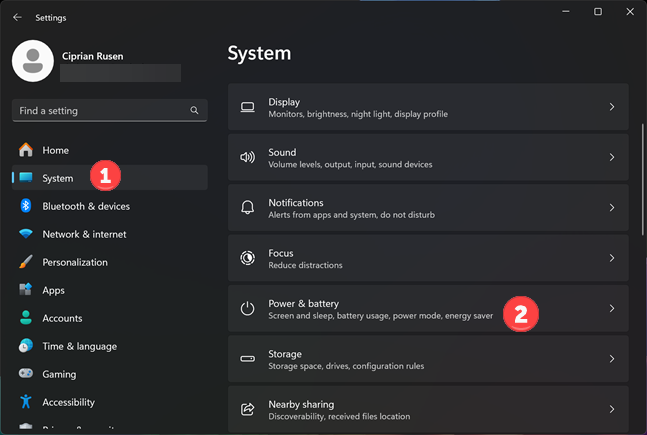
Vaya a Configuración > Sistema > Energía y batería
Puede ver todas las configuraciones de energía y batería disponibles en su computadora portátil o PC con Windows 11. Haga clic o toque "Tiempo de espera de pantalla, suspensión e hibernación" para expandir la sección y mostrar configuraciones adicionales.
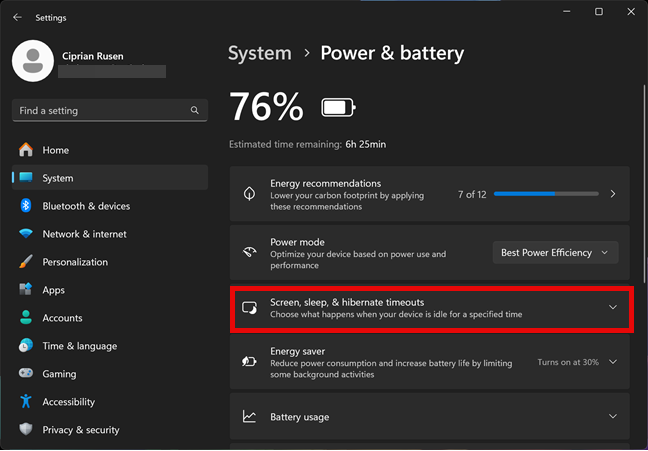
Expandir Pantalla, tiempos de espera de suspensión e hibernación
Desplácese hacia abajo en la lista de configuraciones hasta que encuentre los siguientes interruptores:
- Cuando me vaya apague la pantalla - prepararlo OMS Si tu no quieres Detección de presencia Para comprobar cuándo abandona la computadora, apague la pantalla y apague la computadora con Windows 11.
- Despierta mi dispositivo cuando me acerco - prepararlo OMS si no desea que su computadora portátil o PC con Windows 11 verifique cuándo está cerca y encienda la pantalla. Personalmente, me gusta esta opción habilitada, pero es posible que usted la prefiera de otra manera.
- Atenuar la pantalla cuando miro hacia otro lado - Si no quieres que el brillo de la pantalla disminuya cada vez que apartas la mirada, date la vuelta OMS este también es el interruptor. Esta es otra configuración que prefiero mantener porque aumenta la duración de la batería de mi computadora portátil.
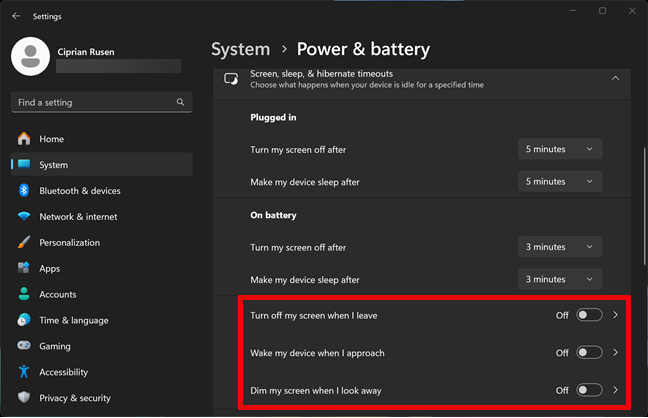
Deshabilitar la detección de presencia es fácil
Activa la detección de presencia y apaga la pantalla cada vez que salgas
Si cambias de opinión y quieres donar Detección de presencia Otro intento, puedes habilitarlo haciendo clic en Siguiente. Configuración > Sistema > Energía y batería. Haga clic o toque Tiempo de espera de pantalla, suspensión e hibernación extender y luego girar Próximo el primer interruptor y las otras opciones que desea utilizar:
- Cuando me vaya apague la pantalla
- Despierta mi dispositivo cuando me acerco
- Atenuar la pantalla cuando miro hacia otro lado
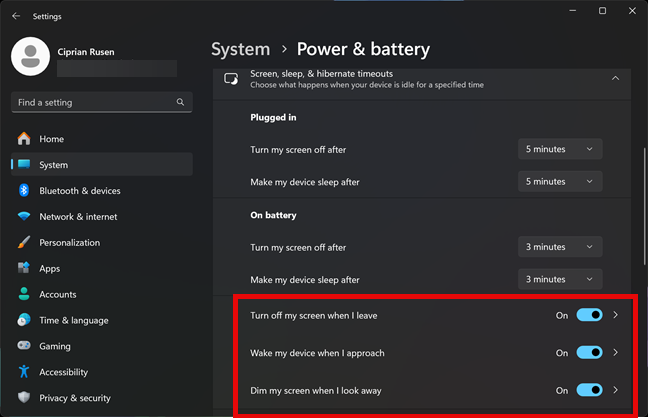
Habilitar la detección de presencia es igual de fácil
De aquí en adelante Detección de presencia está habilitado en su computadora portátil o PC con Windows 11 y funciona de acuerdo con la configuración activada. Tenga en cuenta que puede modificarlos y personalizar esta característica a su gusto, como por ejemplo:
Configurar cómo funciona la detección de presencia en Windows 11
Después de habilitarlo Detección de presencia Puede utilizar las instrucciones de la sección anterior para configurarlo para que funcione haciendo clic o tocándolo. "Apaga la pantalla cuando me vaya" o cualquiera de las dos configuraciones debajo de esta opción. No hagas clic ni toques el interruptor al lado, solo el texto en sí.
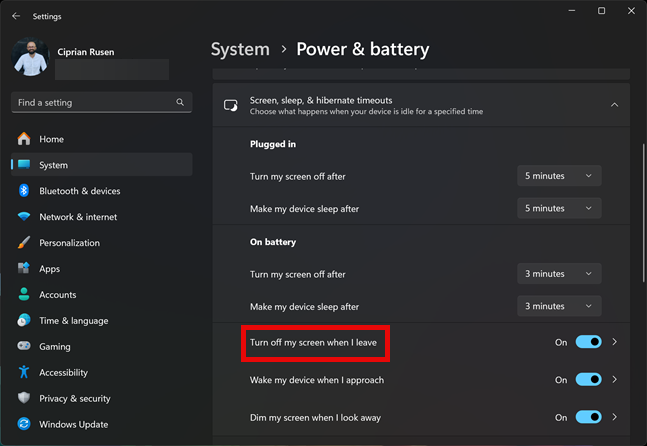
Haga clic o toque Apagar la pantalla cuando no esté
Windows 11 luego revelará el Detección de presencia página de configuración.
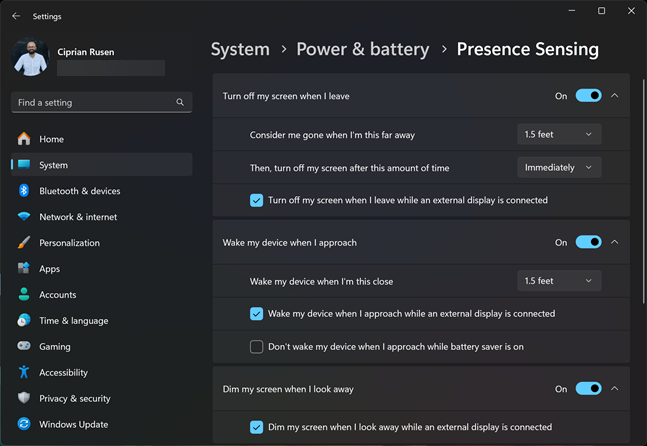
Aquí puedes encontrar todas las configuraciones de detección de presencia.
Bajo "Apaga la pantalla cuando me vaya" opción, tiene la siguiente configuración:
- Considérame ido cuando estoy tan lejos - haga clic o toque la lista desplegable junto a la opción y elija lo que significa estar ausente: 1,5 pies (0,5 metros), 2,5 pies (0,75 metros), o 4 pies (1,25 metros). Windows 11 determina que estás ausente según la distancia que elijas.
- Luego apaga la pantalla pasado este tiempo. - elija qué tan rápido desea apagar la pantalla: Inmediatamentedespués 10 segundos, 30 segundosobsesión 2 minutos. Me parece extraño 1 minuto no es una opción. 🙂
- Cuando no esté, apague la pantalla mientras hay una pantalla externa conectada - No deseas habilitar esta configuración si usas tu computadora portátil para hacer una presentación. Le recomiendo encarecidamente que desmarque esta opción.
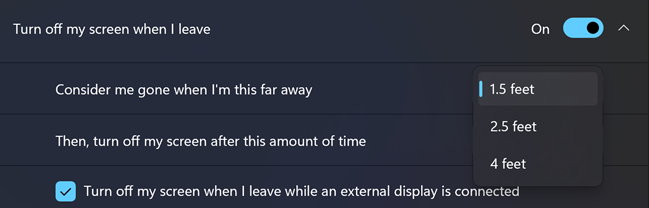
Elige cuándo se debe apagar la pantalla
Vayamos a la configuración que se muestra a continuación. “Despierta mi dispositivo cuando me acerco:"
- Despierta mi dispositivo cuando estoy tan cerca - haga clic o toque la lista desplegable al lado y elija lo que significa cuando regrese a su computadora portátil o PC con Windows 11: 1,5 pies (0,5 metros), 2,5 pies (0,75 metros), o 4 pies (1,25 metros). Cuando el sensor de Detección de Presencia Humana (HPD) detecta que usted está tan cerca como usted elija, activa automáticamente la computadora.
- Activa mi dispositivo cuando me acerco mientras hay una pantalla externa conectada - Recomiendo dejar marcada esta configuración. De lo contrario, si se conecta una pantalla externa, la computadora no se activará cuando se acerque a ella.
- No activar mi dispositivo cuando me acerco mientras el ahorro de batería está activado - Recomiendo dejar esta configuración sin marcar para que no se active. Le veo poco valor a su uso.
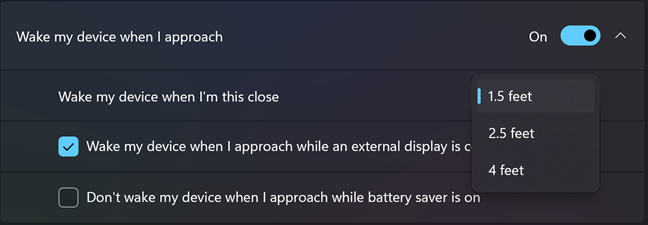
Elige cuándo se activa tu dispositivo
Por último, pero no menos importante, hay una configuración a continuación. “Atenúa la pantalla cuando miro hacia otro lado:"
- Atenúo la pantalla cuando miro hacia otro lado mientras hay una pantalla externa conectada - Probablemente utilices una pantalla externa para hacer una presentación o trabajar en tu escritorio mientras estás conectado a una toma de corriente. En tales situaciones, no desea habilitar esta configuración porque oscurece la pantalla de su computadora portátil/computadora cada vez que no está mirando la pantalla principal.

¿Quieres que tu pantalla se oscurezca cuando miras hacia otro lado?
Revisa estos ajustes uno por uno, configúralos a tu gusto y comprueba cómo funcionan. Si no lo haces bien la primera vez, siempre puedes volver atrás y arreglarlo.
¿Te gusta el Sensor de Presencia o has decidido desactivarlo?
El primer día que me encontré Detección de presencia En mi computadora portátil con Windows 11 fue un poco cómico: cada pocos minutos decidía que mi pantalla necesitaba un descanso, luego me encontraba volviendo a iniciar sesión, solo para volver a bloquearme momentos después. Después de algunas vueltas del baile, decidí hacer un trabajo de detective y descubrí que apagando la pantalla podía ajustar su comportamiento para que fuera menos feliz. Y cuando cambié a usar Reconocimiento facial de Windows Hola como forma predeterminada de iniciar sesión, de repente todo encajó. Realmente me gusta ahora Detección de presencia y sus extrañas travesuras. 🙂 ¿Y tú? Deje un comentario usando las opciones a continuación y hágamelo saber.
Si quieres conocer otros artículos parecidos a Detección de presencia: Por qué se apaga la pantalla al salir puedes visitar la categoría Reviews.

Deja una respuesta